DHCP伺服器是目前網路中一定會部署的主機,因為它被賦予管理所有網路內動態IP電腦位址的重任。有鑑於此,在最新Windows Server 2012的伺服器角色中已提供了DHCP伺服器自動容錯備援(DHCP Failover)的功能,讓網管人員不再需要因為DHCP主機的無預警停機而驚心膽跳。
在準備撰寫本篇文章的同時,筆者想起了一件驚心但有趣的記憶。話說大約在三年前,筆者到一家經營傳統產業的公司進行虛擬主機建置與移轉的服務,在完成建置之後,MIS人員要求測試一下虛擬機器(VM)自動啟動的功能,因此就找幾個線上運作中的虛擬機器進行試試。
當時筆者太過於疏忽,用滑鼠點選了直接針對虛擬機器停機的按鈕,這個舉動居然導致這家公司網路中一部以Linux建置的重要DHCP主機,在不正常關機後再也無法啟動,不久之後便傳來許多用戶端使用者抱怨的電話,當下筆者只能在此Linux主機無法完成修復的情況下,先暫時隨便找一部Windows Server主機來快速安裝設定一部全新的DHCP主機,如此才讓當時的軒然大波暫時平息。
如果當時在這個網路環境中有另一部自動備援的DHCP主機,則無論當下發生人為的錯誤或是自然的災害,皆不會因此而弄得人仰馬翻。
面對上述問題的解決方案,在過去常見的預防方針有兩種,第一種是切割DHCP領域(Scope),讓70%左右的範圍由主要服務的DHCP伺服器來負責,剩餘的30%範圍則交由備援的DHCP伺服器來負責。第二種則是透過建置DHCP的Windows叢集伺服器來解決。
以上兩種做法皆有各自的缺點,前者不適用於大型企業的網路環境,且維護管理比較複雜。至於後者,建置成本會高出許多,因此一般企業不太可能使用Windows叢集(Cluster)架構來建置DHCP伺服器的備援機制。
如今,DHCP(Dynamic Host Configuration Protocol)容錯功能已是Windows Server 2012的一項全新網路管理功能,主要用以確保用戶端對於DHCP服務連接的持續可用性。
依本文規劃,在網路內建置第一部DHCP伺服器之前,首先確定此伺服器已配置固定IP位址,並且確認子網路資訊、欲配置的IP位址範圍、要排除的IP位址範圍。
接著,還必須注意三個建置DHCP伺服器容錯備援的重要事項:
- DHCP伺服器容錯備援的主機僅支援兩部。
- 準備好的兩部Windows Server 2012主機,可以屬於相同網域的成員主機,或是屬於相同工作群組中的主機。
- DHCP伺服器容錯備援主機之間的電腦時間必須一致性。
在接下來的實作範例中,筆者已經預先完成一部獨立的網域控制站主機(DC)建置,而對於準備將作為DHCP伺服器的兩部主機,皆已經加入這個網域成為成員伺服器。
安裝設定第一部DHCP伺服器
首先來到第一部Windows Server 2012的成員主機,如圖1所示,在「伺服器管理員」的「儀表板」頁面內點選「新增角色及功能」連結。
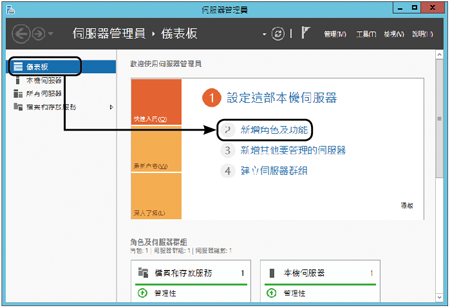 |
| ▲圖1 在「伺服器管理員」點選「新增角色及功能」連結。 |
開啟「安裝類型」頁面後,先點選「角色或功能型安裝」,再按下〔下一步〕按鈕。
在「伺服器選取項目」頁面內先點選「從伺服器集區選取伺服器」項目,再從下方清單中選擇第一部成員主機,並按下〔下一步〕按鈕,如圖2所示。 至於「選取虛擬硬碟」選項,則是採用直接連接Hyper-v現有離線的虛擬硬碟做法。
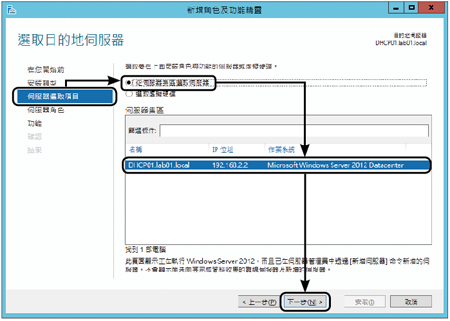 |
| ▲圖2 設定伺服器選取項目。 |
緊接著,在「伺服器角色」頁面內勾選「DHCP伺服器」選項,並按下〔下一步〕按鈕。由於此主機將作為DHCP的容錯備援使用,因此其他角色不建議安裝。
勾選「DHCP伺服器」角色時,將會彈跳出一個提示視窗,按一下其中的〔新增功能〕按鈕。